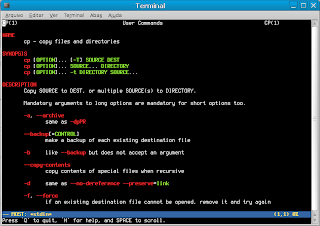Para detalhar aos usuários LINUX algumas das opções "made in Brazil", o na-rede preparou um breve guia sobre distribuições.
----------------------------------------------------------------------
Freedows - O Freedows, sistema operacional lançado pela Cobra Software, executa tanto aplicações de Windows quando de Linux. É baseado no Red Hat 9 e apresenta interface semelhante ao Windows.
--
O alvo principal são usuários finais que atuam no segmento corporativo, segundo seus criadores. Entretanto, cinco versões compõem a família Freedows: Standard (versão básica); Professional (capaz de suportar programas como MS Office e Photoshop); Thin Client (versão destinada à instalação em servidores de rede); SMB (acompanhada de programas de gestão empresarial para pequenas e médias empresas); e Freedows Light (para equipamentos com grande tempo de uso e com poucos recursos).
--
O Freedows Professional, por exemplo, traz aplicativos de escritório, reprodução de MP3 e vídeos, permite a gravação de CDs, apresenta leitor de e-mail e ferramenta para mensagens instantâneas e traz como navegador padrão o Epiphany. Por outro lado, não abre páginas em Flash e não carrega Java.
----------------------------------------------------------------------
Kurumin 3.0 - Desenvolvido pelo especialista em sistemas Carlos Morimoto, o Kurumin teve sua origem no Debian. O Kurumin permite a reprodução de arquivos de MP3, vídeos e imagens, além de trazer um pacote já instalado de aplicativos de escritório.
--
Como navegador padrão, o sistema traz o Firebird, Konqueror e Dillo, além dos comunicadores instantâneos Kopete e Sim. Leitor de e-mail, gravador de CDs também estão inclusos. O sistema abre páginas em flash, porém não carrega Java. Certos aplicativos opcionais para o Kurumin também possuem versões para Windows, como o OpenOffice, Mozilla Firefox e Thunderbird, Gimp, VideoLan (reprodutor de DVD), Inkscape, SIM, entre outros. O sistema operacional tem cerca de 550 Megabytes (MB) de tamanho, mas não precisa necessariamente estar instalado, já que pode ser executado por meio de um Live CD.
----------------------------------------------------------------------
Big Linux 1.4 - O Big Linux, desenvolvido pelo brasileiro Bruno Gonçalves Araújo, foi inspirado na versão 3.0 do Kurumin e agrega recursos adicionais. Segundo o criador, o sistema é indicado tanto para quem está migrando agora do Windows quando para os usuários que já têm uma maior experiência em Linux.
--
Entre os programas já incluídos estão os navegadores Opera, Mozilla e Konqueror e o pacote de escritório que reúne o Open Writer, Draw, Calc, Math e Writer Web. O Big Linux traz como reprodutor de imagens e vídeos o gMplayer e o Kaffeine, e o XMMS para MP3. O Big Linux também inclui programas para a exibição de gráficos, e-mails, comunicação instantânea (com os programas Kopete, Amsn e Sim - semelhantes ao ICQ e MSN), além de emuladores para executar e Windows. O sistema suporta o formato Java e está disponível em Live CD.
----------------------------------------------------------------------
Conectiva Linux 10 - Criado com base no Red Hat, o Conectiva Linux 10 está disponível em duas versões. A Edição Desktop é mais econômica e é indicada para iniciantes em Linux, ao passo em que a Edição Professional é voltada para usuários avançados, profissionais de informática e até pequenas e médias empresas.
--
Entre os aplicativos incluídos está o Conectiva Office - pacote para escritório que reúne editor de texto, planilhas e software para apresentação - programas para a reprodução de MP3, vídeos e leitor de e-mail. O navegador padrão é o Mozilla e o comunicador instantâneo é o Kopete. O CL10 também tem suporte para Java, Flash e câmeras digitais. Na semana passada, a Conectiva anunciou o CL 10 em Live CD Beta, formato que permite ao usuário utilizar o sistema operacional sem precisar instalá-lo na máquina. O CD é oferecido em duas versões, uma com o desktop KDE, que é o padrão do Conectiva Linux 10, e outra com desktop Gnome, para que o usuário possa escolher a interface que preferir.
----------------------------------------------------------------------
Resulinux - O Resulinux é uma distro live-cd baseada em Debian. Possui a exclusiva tecnologia do TexasFlood que pode abreviar a carga do sistema em até 7 segundos. Também é a única distro brasileira com LiveUpdate.
--
O Resulinux pode rodar do CD e detectar todo o hardware de sua máquina. Uma vez rodando do CD, o usuário poderá experimentar o Resulinux e a maioria de seus recursos. Se o usuário gostar da distribuição, um ícone na área de trabalho permite que ele instale a distribuição no HD através de um instalador bonito e fácil, com interface KDE. Durante a instalação, o Resulinux utiliza o particionador gráfico QTParted, ele permite que o usuário redimensione sua partição Windows(se ele desejar mante-lo) e libere espaço para instalar o Resulinux.
Se alguém souber de mais algum, escrevam pra mim.
valeu!!!